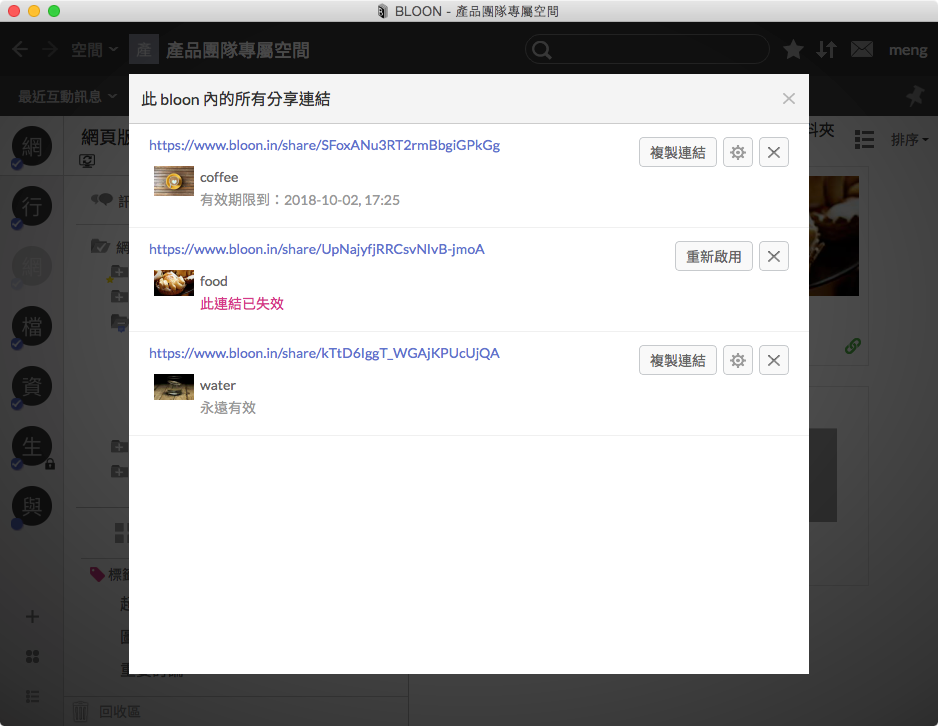分享連結
一般在 bloon 中的收藏項目需要是已加入 bloon 中的成員才能檢視。然而透過分享連結,你可以將 bloon 中的收藏項目(包含資料夾),分享給你的夥伴——你的夥伴不需要登入,甚至不用註冊 BLOON 帳號,就可以藉由分享連結下載檔案、觀看 BLOON 文件與資料夾內容。事實上,「任何取得此分享連結的人」都可以檢視此項目。
補充:藉由分享連結所分享的內容,「不會」被搜尋引擎(例如:Google, Bing)建立索引,無法藉由公開搜尋找到,只有「取得此分享連結的人」才能觀看。
分享連結是一個普通的網頁連結,可以使用任何網頁瀏覽器開啟。以下是一個檔案項目的分享連結:
https://www.bloon.io/share/wH22n3SF
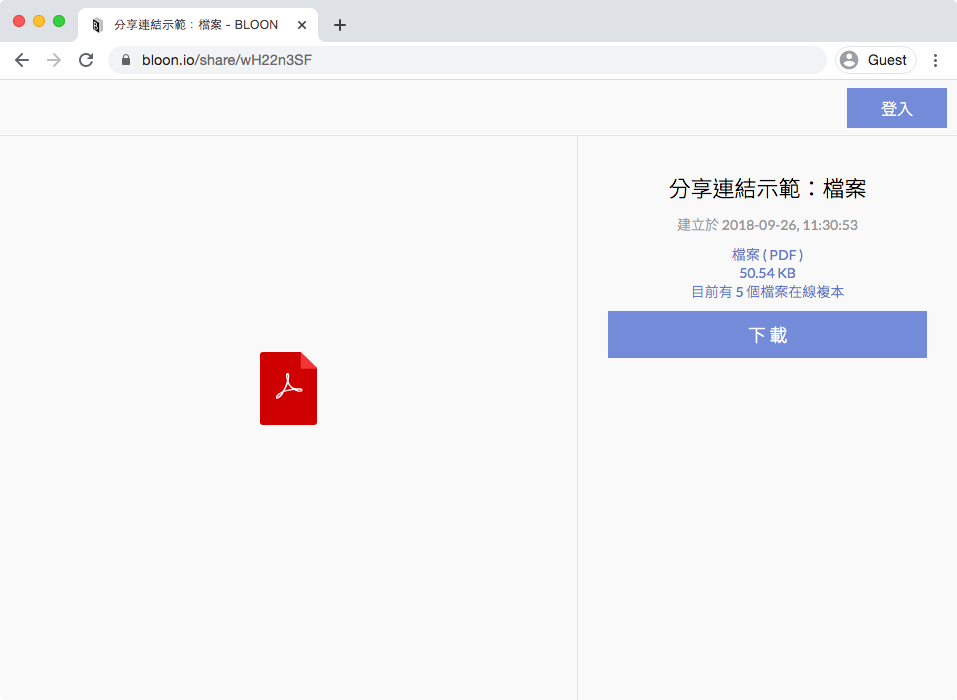
提示:當你使用瀏覽器開啟檔案項目的分享連結時,不會直接觸發檔案下載,而會在頁面上顯示此項目相關資訊(記事、留言... 等)。你可以在此頁面上找到「下載」按鈕,按下後才會開始下載檔案。
以下是一個 BLOON 文件的分享連結:
https://www.bloon.io/share/lhpf9WGb
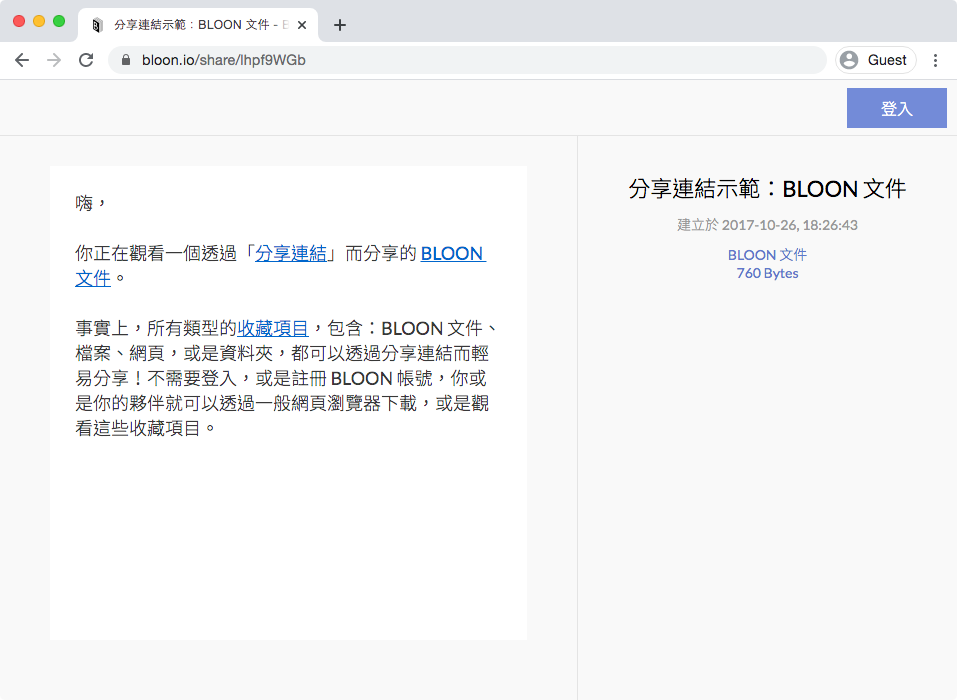
以下是一個網頁項目的分享連結:
https://www.bloon.io/share/wUeFFybT
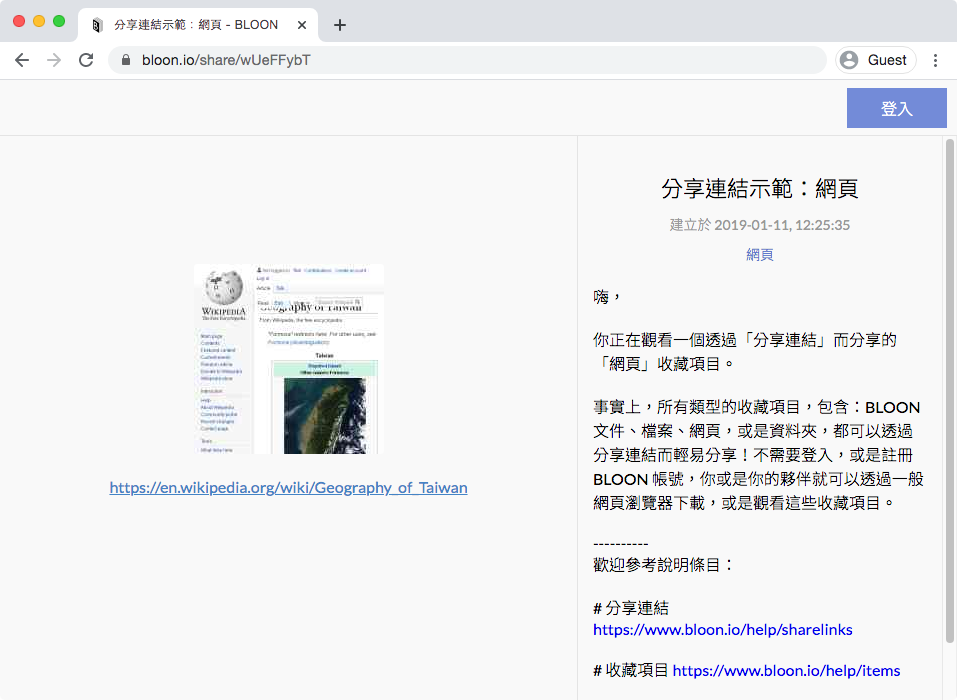
以下則是一個資料夾的分享連結:
https://www.bloon.io/share/pXs4lp4H
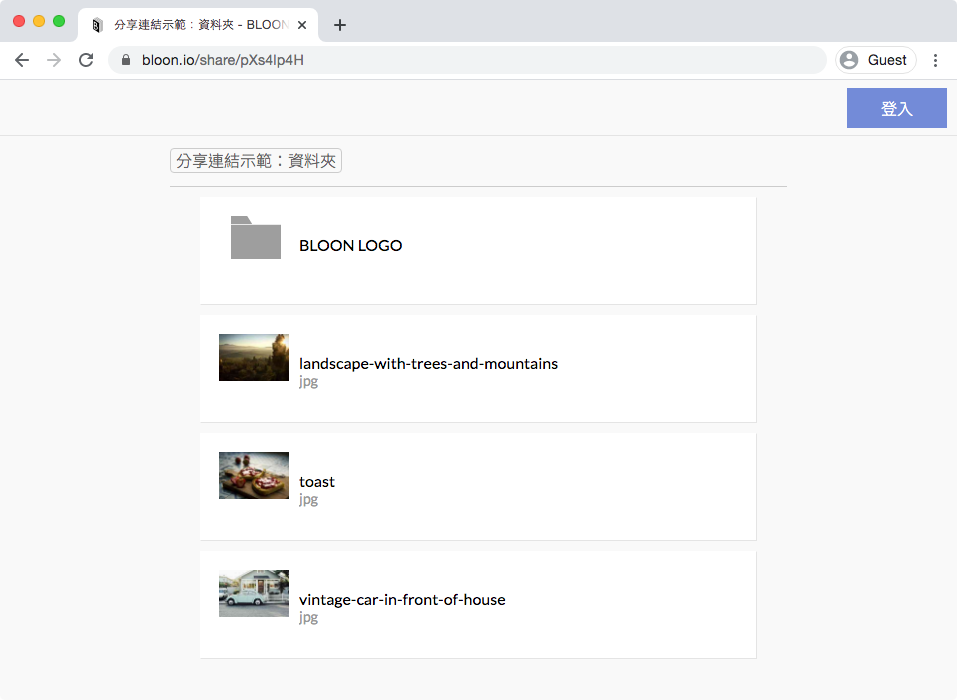
提示:對一個資料夾建立分享連結後,放置於此資料夾下的各種收藏項目也都會被分享,不需要登入 BLOON 就能檢視。
你可以為分享連結設定有效期限,過期後此連結就無法再檢視。你也可以選擇讓其「永久有效」。一個收藏項目可以建立多個分享連結。
提示:你可以為同一份檔案建立多個不同的分享連結,各有不同的到期時間。舉例來說,有同一檔案的兩個分享連結,分別給兩個不同的合作夥伴,則其中一個合作夥伴在其連結過期後就不能再下載檔案,而另一個夥伴則可以不受影響(其分享連結被設定為「永久有效」)。
建立新的分享連結
你可以在 bloon 的右側面板,對任何收藏項目點擊滑鼠右鍵,接著點選「建立 分享連結...」,就能開啟分享連結設定面板。
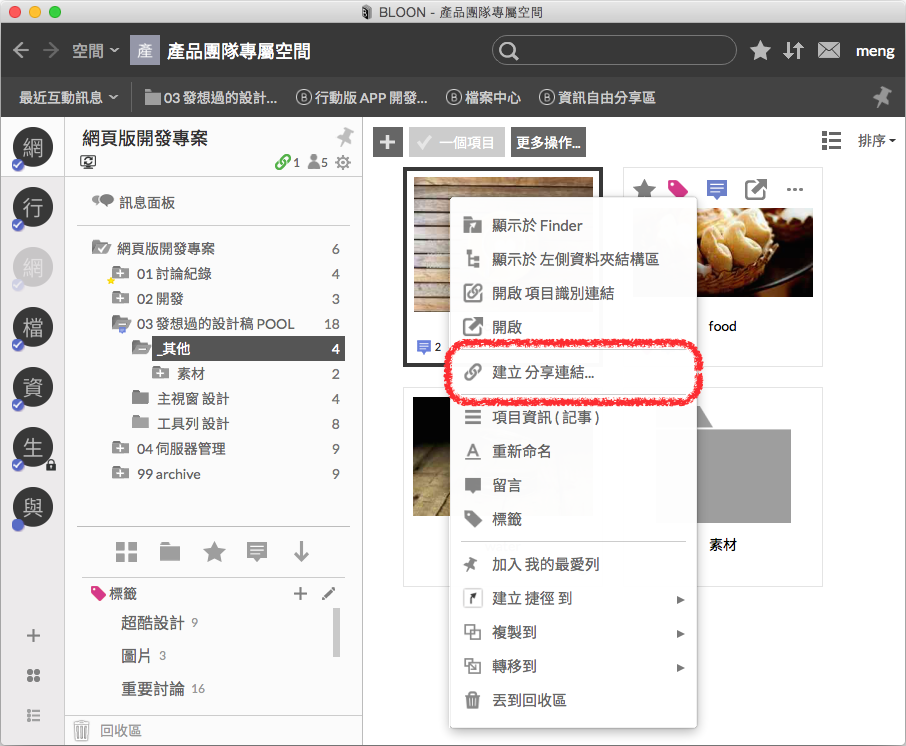
在分享連結設定面板中,你可以設定此連結的有效期限。如果當前分享項目是一個資料夾,你也可以勾選「開啟內容呈現模式」,以啟用內容呈現模式。
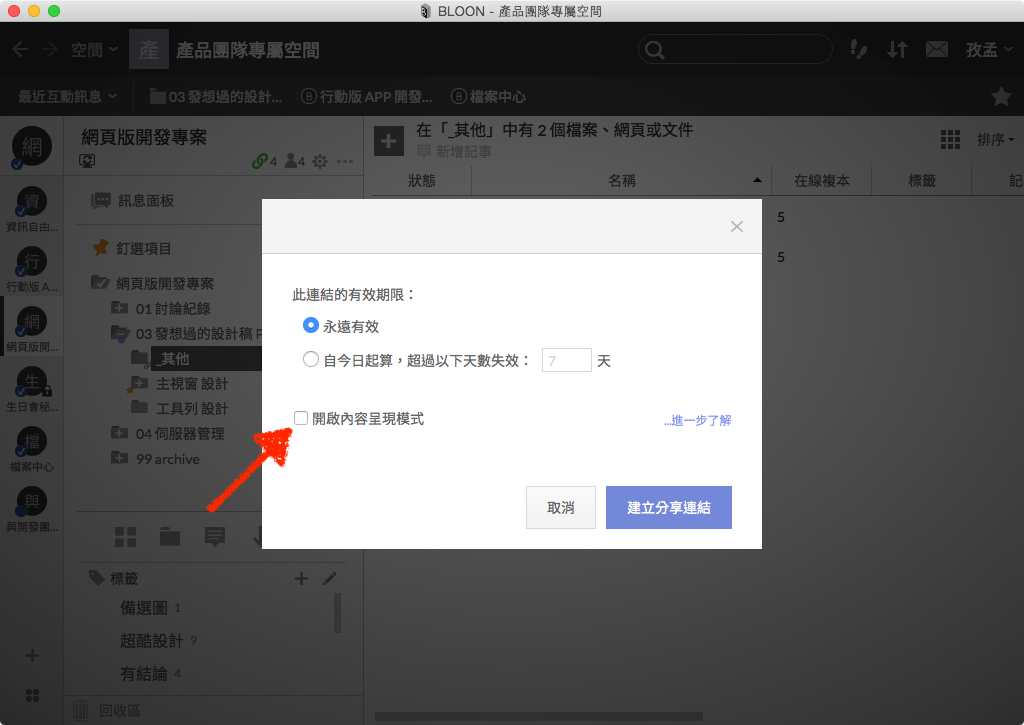
查看現有分享連結
你可以在 BLOON 應用程式視窗左上方區域,bloon 名稱的下方偏右處找到綠色的分享連結圖示(請參考下圖中紅色箭頭標註處)。
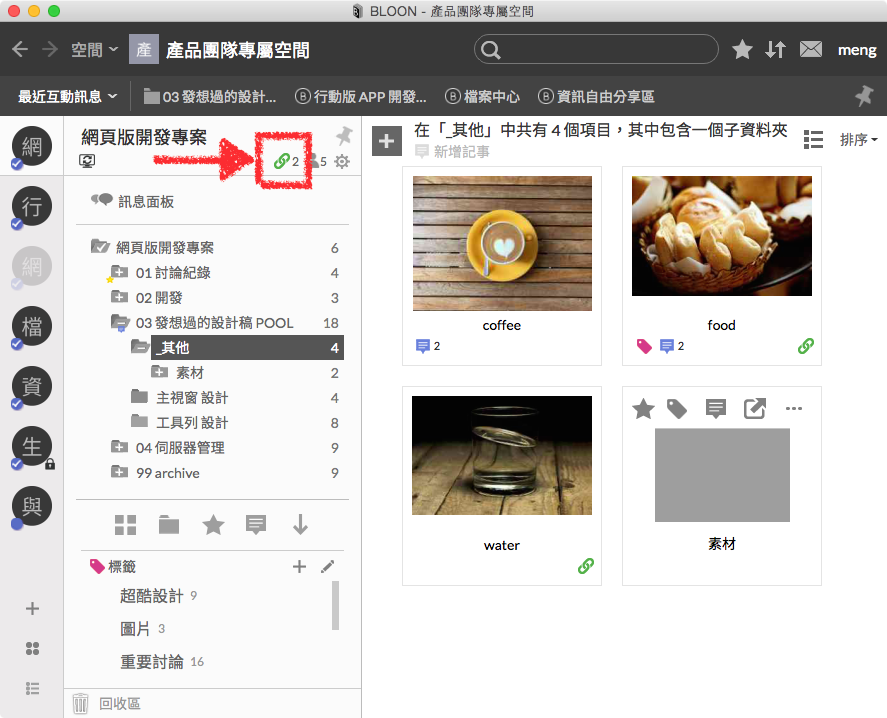
點擊後,將開啟分享連結列表頁(參考下圖)。在此處,你可以查看此 bloon 內所有尚未被刪除的分享連結,即使該分享連結已經過期也會列於此處。你可以在這裡重新啟用過期連結,或是延長分享連結的有效期限。